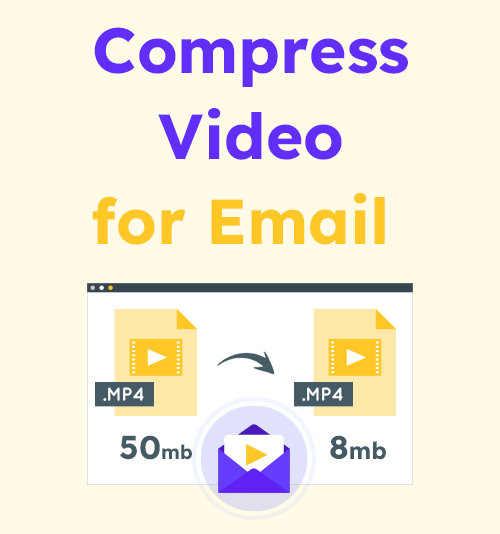
電子メールによるファイルの送信は、依然として同僚との昔ながらのコミュニケーション方法です。 また、一部のフォーマルな場では、電子メールの交換が標準的です。 情報をテキスト形式で送信するのは確かに簡単ですが、視覚的な体験や効率的なコミュニケーションのために、テキストにビデオを添付する必要がある場合があります。
ただし、大きなビデオ ファイルのアップロードを許可するソーシャル メディアとは異なり、電子メール サービスでは比較的小さなファイルにのみ許可が与えられます。 この状況に問題がある場合は、利用可能なツールを使用してビデオのサイズを縮小した方がよいでしょう。 最初に頭に浮かぶのは、ビデオ コンプレッサーが必要だということです。 はい、それはより直接的な解決策です。 しかし、この記事でもお伝えします 電子メール用にビデオを圧縮する方法 他にも XNUMX つの方法があるので、読み続けてください。
目次
- パート1。 なぜビデオのサイズを減らす必要があるのでしょうか?
- パート2。 ビデオ コンプレッサーを使用してビデオ サイズを圧縮する
- パート3。 ビデオ品質を下げてビデオをダウンロードする
- パート4。 ZIPファイルを作成する
- パート5。 ビデオを編集してビデオファイルを小さくする
- パート6。 オンラインビデオコンプレッサーを使用してビデオをダウンサイズする
なぜビデオのサイズを減らす必要があるのでしょうか?
電子メール システムは大量のデータを処理できません。 メールボックスが多数のファイルでいっぱいになり、それぞれに大きなビデオが添付されているのを見たらどうでしょうか? 電子メール サービス プロバイダーは間違いなく、ある時点でクラッシュします。 電子メールは、大量のデータ転送を可能にする WhatsApp や他のソーシャル メディア アプリとは異なります。 これは比較的古いプロトコルに基づいて構築されているため、電子メール サービスの負担を軽減するにはビデオを小さくする必要があります。
では、人気のある電子メール サービス プロバイダーの推奨ビデオ サイズはどれくらいでしょうか?
さあ:
| メールサービスプロバイダ | 最大ビデオ サイズ |
| AOL | 25 MB |
| Apple メール (iCloud) | 20 MB |
| Gmailの | 25 MB |
| Yahoo | 25 MB |
| Zoho Mail | 20 MB |
一般的な電子メール プラットフォームのファイル サイズ制限は 20 MB から 25 MB です。 一般的なビデオ ファイルのサイズをある程度知っていれば、25 MB では十分ではないと思うでしょう。 ビデオをゲートウェイに入力するには、ビデオ ファイルを圧縮するためのツールが必要です。
方法 1: ビデオ コンプレッサーを使用してビデオ サイズを圧縮する
電子メール用にビデオを圧縮するための最良の解決策は、ビデオ ファイルのサイズ変更に特化した強力なプログラムを探すことです。 市販されているほとんどのビデオコンバータには、ユーザーのニーズのより多くの側面をカバーする圧縮ツールが装備されています。 たくさんの選択肢の中で目立つのは、 ビーコンバーターを使用すると、ビデオ サイズをオリジナルの 10% から 99% まで調整できます。 なんてユーザーフレンドリーなんでしょう! – 品質を高、中、低から選択し、ビデオ ファイルを圧縮しながらビデオを 10 種類のビデオ形式に変換できます。 「ビットレート」、「フレーム」、または「解像度」が何なのかわからない場合でも、オプションをよりわかりやすくすることで、エクスペリエンスがよりスムーズかつ高速になります。
次に、この効率的なビデオ コンプレッサーを使用して、ビデオ添付ファイルを電子メールで受信できるようにする方法を見てみましょう。
注: データ サイズが小さいほど、ビデオの損失が大きくなるのは常識です。 ただし、BeeConverter では高品質オプションを選択できるため、このコンプレッサーはコーデックを通じて詳細を保持するために最善を尽くすことができます。
ビデオコンバータ
ビデオをMP4、MOV、MP3、GIFなどに変換する
- Windows10 / 8/7の場合
- Mac OS X14以降の場合
- Android向け
- [ホーム] タブでビデオ圧縮ツールを選択します。

- 「+ファイルを追加」をクリックしてビデオをインポートします。
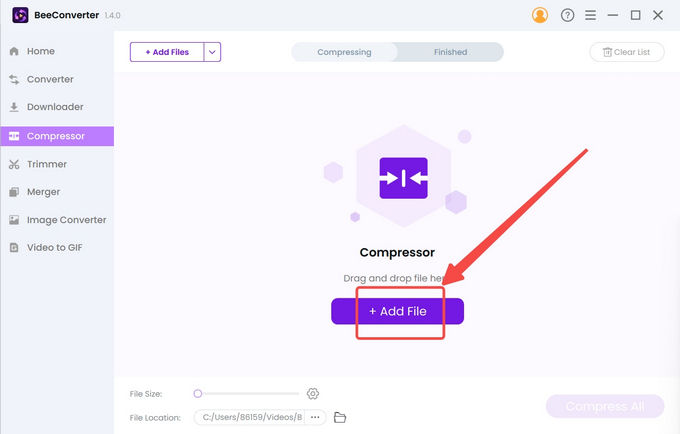
- ターゲットのサイズ、品質、出力形式を選択し、「OK」をクリックして設定を確認します。 Mac の受信者用にビデオ ファイルを縮小すると、ビデオを MOV/MP4 に変換できます。
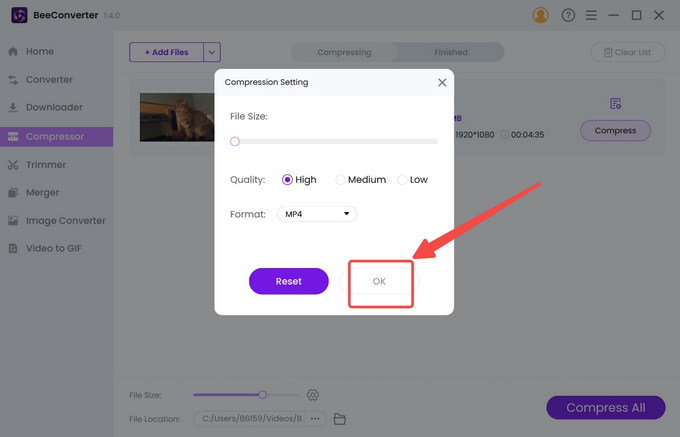
- 「圧縮」ボタンをタップして開始します。
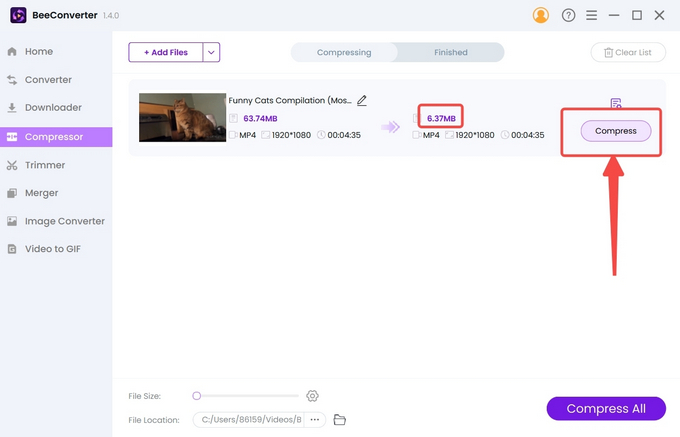
BeeConverter は軽量のオールインワン ビデオ ツールであるため、ビデオを小さくするだけでなく、ビデオをトリミングまたはクロップ (好みのセクション用) したり、1000 以上の人気サイトからビデオをダウンロードしたりすることもできます。
方法 2: ビデオ品質を下げてビデオをダウンロードする
素晴らしいクリップを友達と共有したいですか? ダウンロードしたら、そのサイズを確認してください。 200MB!」 品質を落としてビデオをダウンロードする必要があります。 BeeConverter のダウンローダーが役に立ちます。
最初に行うことはダウンロードして起動することです ビーコンバーターをクリックし、以下の手順に従います。
- 「ホーム」タブで「ダウンローダー」ツールを選択します。
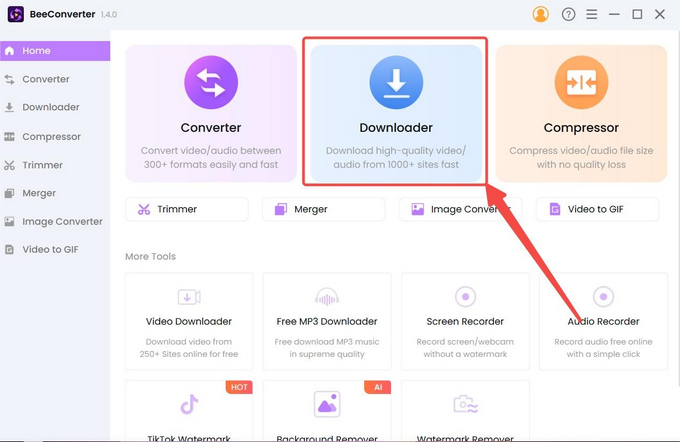
- 「+ リンクを貼り付け」をクリックしてリンクをドロップします。
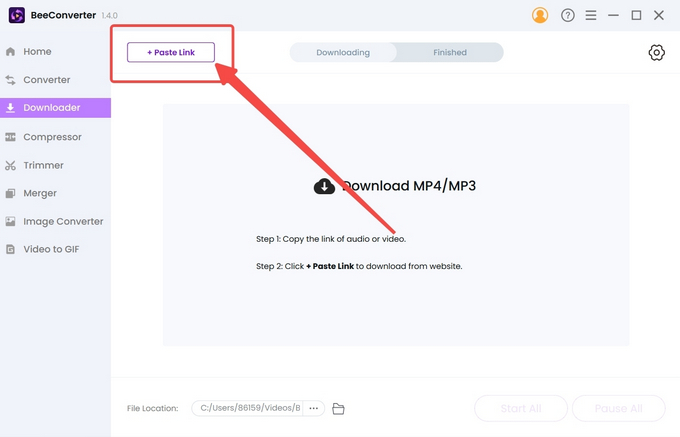
- リンクを貼り付け、品質設定を最低に設定し、ダウンロード ボタンを押します。
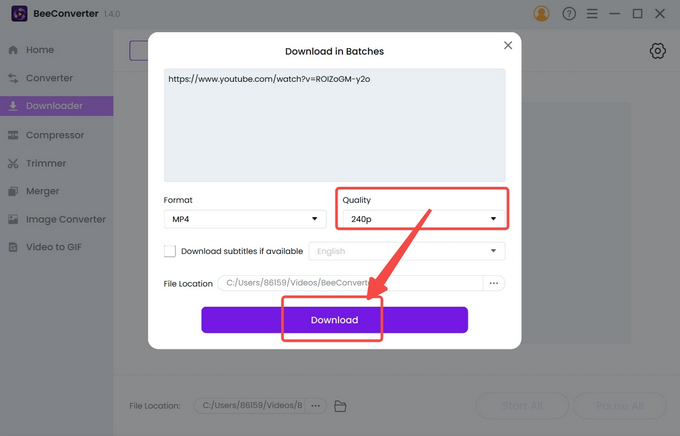
方法 3: ZIP ファイルを作成する
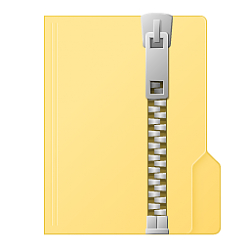
複数のファイルを圧縮して XNUMX つの荷物に入れると、急いでスーツケースに衣類を詰め込んだ過去を思い出すかもしれません。 それとはまったく異なり、デジタル小包はその内容の合計よりも軽量になる可能性があります。 したがって、zip ファイルを送信できます。 zip ファイルの利点は、解凍したファイルを元のサイズに復元でき、品質が損なわれないことです。
圧縮機能は PC に組み込まれているため、追加のツールをダウンロードする必要はありません。 あなたがしなければならないことは、圧縮したいビデオファイルを見つけて、そのファイルを右クリックすることです。 ポップアップ メニューから、zip ファイルを作成するオプションを見つけてクリックします。 これは、電子メール用にビデオを圧縮する最も安価かつ迅速な方法です。
注: PC の圧縮機能は、ターゲットビデオサイズの手動設定をサポートしていません。
方法 4: ビデオを編集してビデオ ファイルを小さくする
ファイル全体が電子メールでは大きすぎる場合は、ファイルをいくつかの部分に分割して別々に送信してみてはいかがでしょうか。 友人や同僚が気にしないのであれば、これは実行可能な選択肢の XNUMX つです。 そして、この目的に適した完璧なビデオエディターがあります – Aiseesoftビデオコンバータ究極.
- 「+ ファイルを追加」をクリックして、送信するビデオをインポートします。
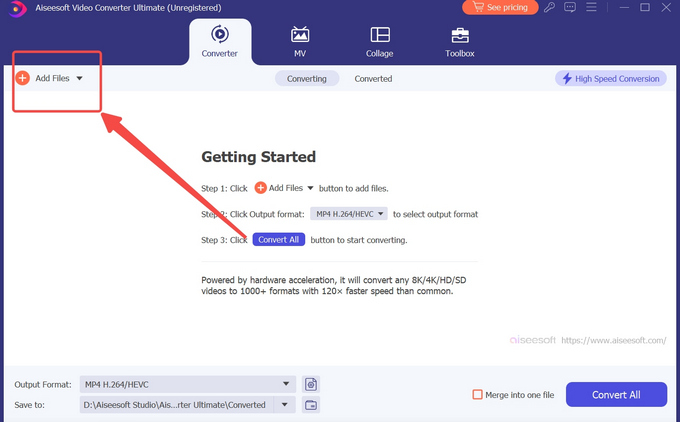
- 「✂」アイコンをクリックしてビデオカッターに移動します。
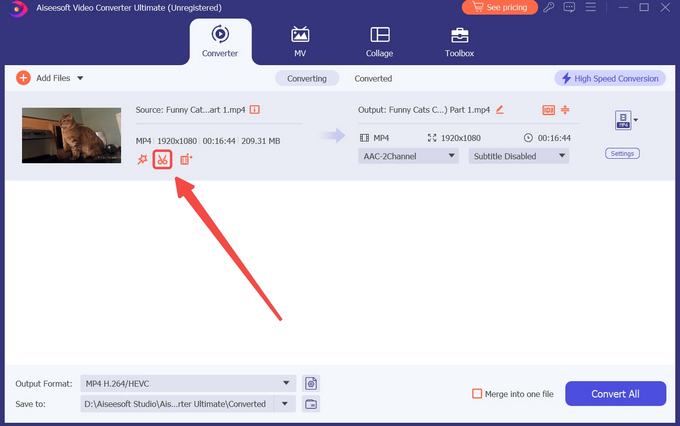
- 適切なセグメントを選択して保存します。
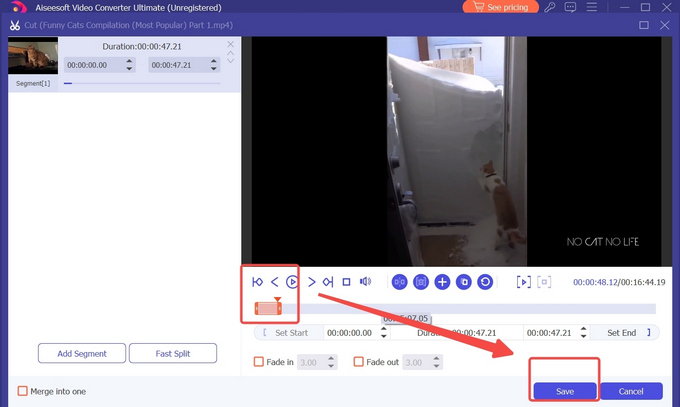
この方法は、メールボックスを数回チェックして XNUMX つずつダウンロードするのが好きではない人にとっては煩わしいかもしれません。 別の方法は、ビデオ サイズに影響を与える XNUMX つの要素であるフレーム レートとビットレート レートをスケールダウンすることです。 しかし、ビデオファイルのサイズを減らすにはどうすればよいでしょうか? 以下の指示に従ってください。
- 「+ ファイルを追加」をクリックして、送信するビデオをインポートします。
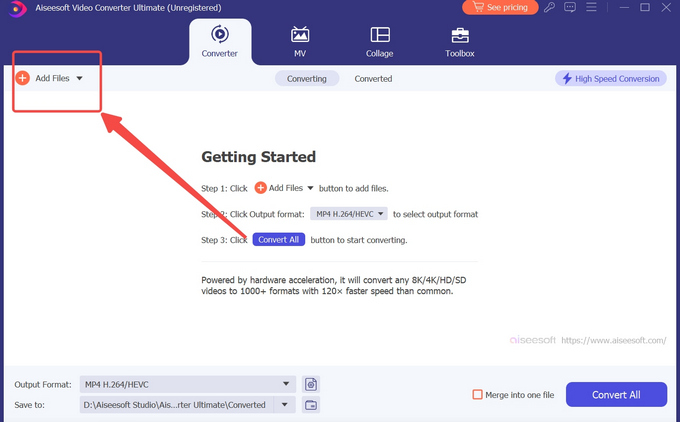
- 右側の設定ボタンをクリックします。
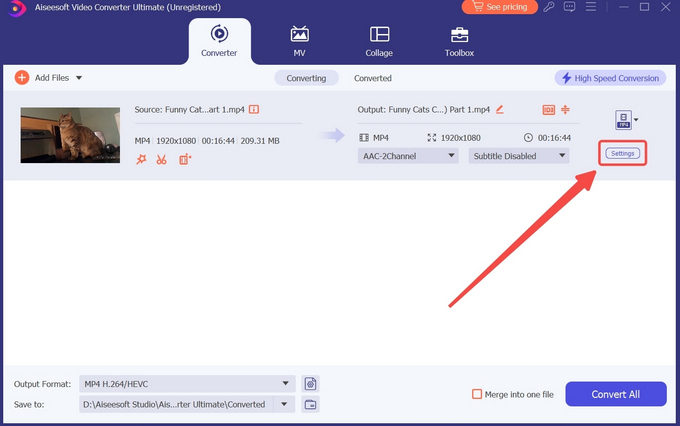
- フレームレートとビットレートの両方を下げて、新しい設定を作成します。
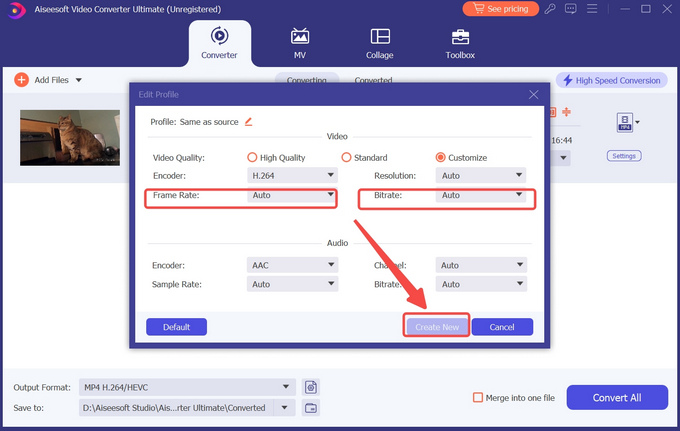
方法 5: オンライン ビデオ コンプレッサーを使用してビデオをダウンサイズする
オンラインで電子メール用にビデオを圧縮するにはどうすればよいですか? このセクションではその答えを示します – フリーコンバート オンラインビデオコンプレッサー。 簡単にアクセスでき、ダウンロード不要で安全であることが、このビデオ圧縮オンライン ツールを選択する理由です。 リンクを開いたら、数回クリックするだけでビデオを圧縮できます。 クラウドサービスを提供しているため、Windows、Mac、iPhone、Android、iPad は無料で圧縮できます。
朗報: 最大ファイル サイズは 1 GB で、デバイス、Dropbox、Google ドライブ、URL などの複数のチャネルからファイルをアップロードできます。
- ビデオ ファイルを Web サイトにアップロードします。
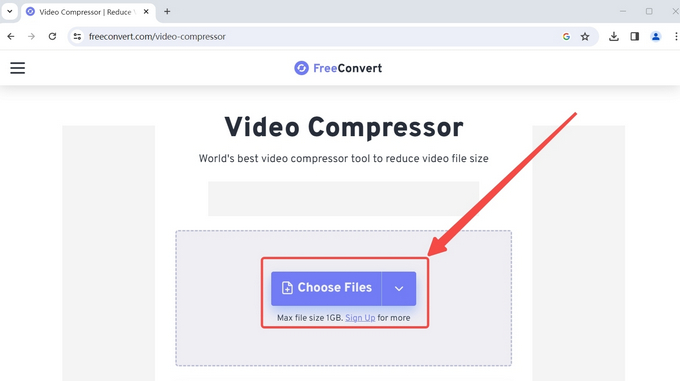
- 歯車アイコンをクリックして設定メニューを開きます。
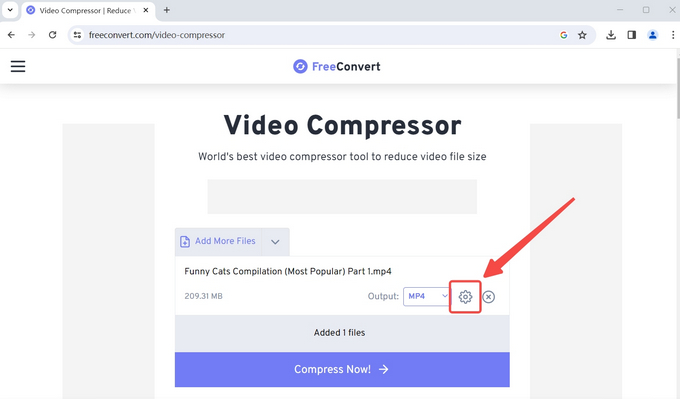
- 設定を適用する前に、ビデオ ファイルの目標サイズを選択します。
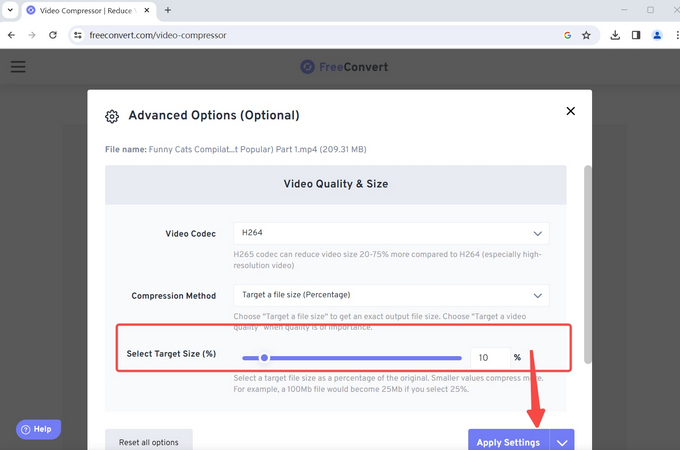
- 変換ボタンを押してビデオサイズを圧縮します。
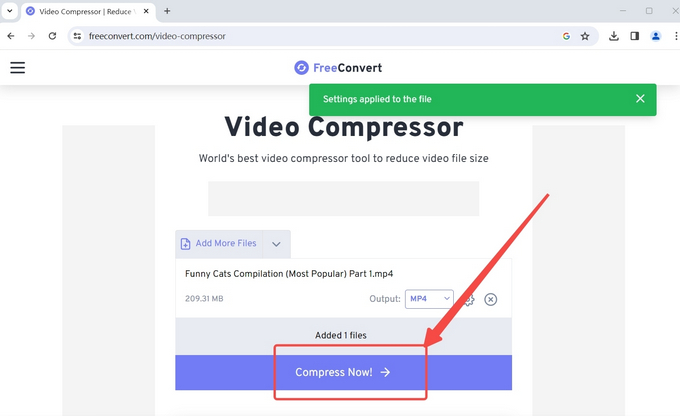
まとめ
この記事では、ビデオのサイズを縮小する簡単に利用できる 5 つの方法を紹介します。 電子メール用にビデオを圧縮するにはどうすればよいですか? 答えは次のとおりです。ビデオ コンプレッサーを使用する、小さいサイズのビデオをダウンロードする、zip ファイルを作成する、ビデオを編集する、オンライン ビデオ コンプレッサーを使用するなどして、ビデオ ファイルのサイズを削減します。 その中で、 ビーコンバーター は、より高速で、PC の強力なハードウェアによってサポートされているため、ビデオ ファイルを圧縮するための完璧なソリューションです。
よくある質問
Mac 用の無料のビデオ コンプレッサーはありますか?
はい、Mac にはビデオ ファイルを圧縮するための iMovie と呼ばれるソフトウェアが組み込まれているため、追加のプログラムを追加する必要はありません。 などのオンラインビデオコンプレッサーが提供する無料のクラウドサービスにアクセスすることもできます。 AmoyShareオンラインビデオコンプレッサー.
PC用の最も便利なビデオ圧縮ソフトは何ですか?
ビーコンバーター PC 用の最高のビデオ コンプレッサーの XNUMX つです。 その強みは、品質を損なうことなく動画サイズを縮小できるだけでなく、形式変換、動画編集、動画ダウンロードなどの豊富な機能にあります。
サイズが大きすぎるビデオを電子メールで送信するにはどうすればよいですか?
添付ファイルが大きすぎる場合は、ビデオを小さくする必要があります。そうしないと、電子メール プラットフォームが電子メール送信リクエストを直接拒否します。 ビデオのサイズを圧縮するには 5 つの方法があります。 使用する ビーコンバーター 圧縮ツールは時間を節約する最も効率的な方法です。